打印机脱机重新连接教程(解决打印机脱机状态的简易步骤)
- 经验技巧
- 2024-12-15
- 138
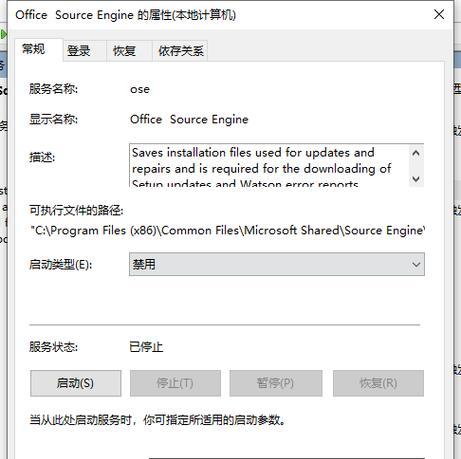
打印机在使用过程中可能会突然进入脱机状态,导致无法正常打印文件。本文将介绍如何重新连接脱机的打印机,帮助读者快速解决这一问题。 1.检查打印机的连接线缆是否牢固:...
打印机在使用过程中可能会突然进入脱机状态,导致无法正常打印文件。本文将介绍如何重新连接脱机的打印机,帮助读者快速解决这一问题。
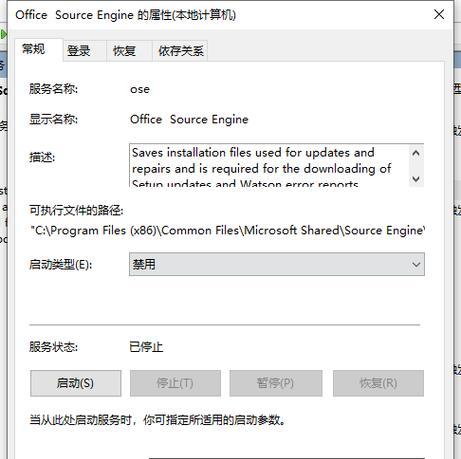
1.检查打印机的连接线缆是否牢固:检查打印机的数据线和电源线是否与电脑连接紧密,并确保没有松动或断裂的情况发生。
2.检查打印机电源状态:确认打印机的电源是否打开,并检查打印机面板上的指示灯,确保其正常工作。
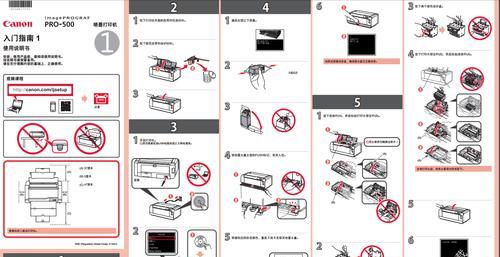
3.检查打印机是否有纸张或墨盒问题:确保打印机内有足够的纸张,并检查墨盒是否安装正确且有墨水。
4.重新启动打印机和电脑:关闭打印机和电脑,等待几分钟后再重新启动两者,以消除可能的临时故障。
5.检查打印队列中的任务:在电脑上打开控制面板,找到“设备和打印机”选项,然后双击打开打印机列表。检查是否有未完成的打印任务,如果有,将其删除或暂停。
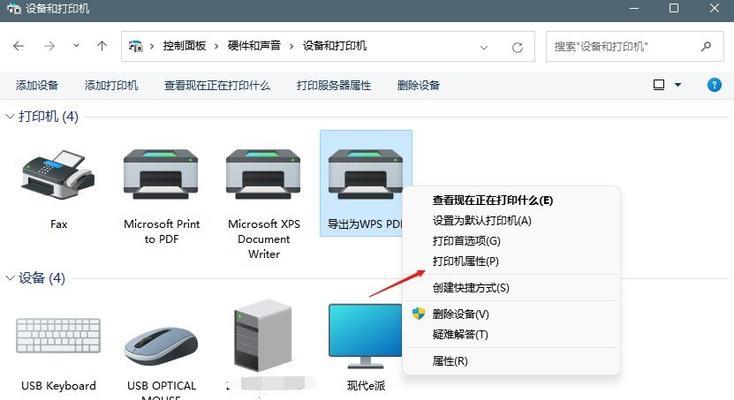
6.检查打印机驱动程序:打开电脑的设备管理器,找到打印机驱动程序并右键单击选择“更新驱动程序”。如果有可用的更新,安装它们。
7.使用打印机自带的软件:许多打印机品牌都提供专门的管理软件,可以通过该软件重新连接打印机。在电脑上运行该软件,并按照指示操作重新连接打印机。
8.重新安装打印机驱动程序:如果以上步骤都没有解决问题,可以尝试重新安装打印机驱动程序。在设备管理器中卸载现有的打印机驱动程序,然后重新安装最新版本的驱动程序。
9.检查网络连接:如果使用的是网络打印机,确保电脑与打印机连接的网络正常工作。重启路由器和电脑,以确保网络连接正常。
10.更新操作系统:有时,操作系统的更新可能会解决与打印机连接相关的问题。检查是否有可用的操作系统更新,安装它们并重新连接打印机。
11.重置打印机设置:在电脑上打开控制面板,找到“设备和打印机”选项,然后右键单击打印机图标,选择“属性”。在属性窗口中,找到并点击“打印机首选项”,然后选择“恢复默认设置”。
12.清理打印机内部:如果以上步骤都没有成功解决问题,可以尝试清理打印机内部。请参考打印机的用户手册,了解如何正确清理打印机内部的步骤。
13.检查打印机服务:在电脑上打开“服务”管理器,找到名为“打印机Spooler”的服务。确保该服务正在运行,并重启它以解决可能的问题。
14.联系打印机制造商技术支持:如果以上方法都没有解决问题,可以联系打印机制造商的技术支持团队,寻求更专业的帮助和指导。
15.预防打印机脱机问题:除了重新连接打印机外,定期维护和保养打印机也是预防脱机问题的重要步骤。保持打印机干净、更新驱动程序并定期检查纸张和墨盒的状态。
通过本文所介绍的一系列步骤,读者可以快速解决打印机脱机状态的问题。但在实施这些步骤之前,确保仔细阅读打印机的用户手册和相关指南,以避免不正确操作引起的潜在风险。
本文链接:https://www.zuowen100.com/article-6931-1.html

